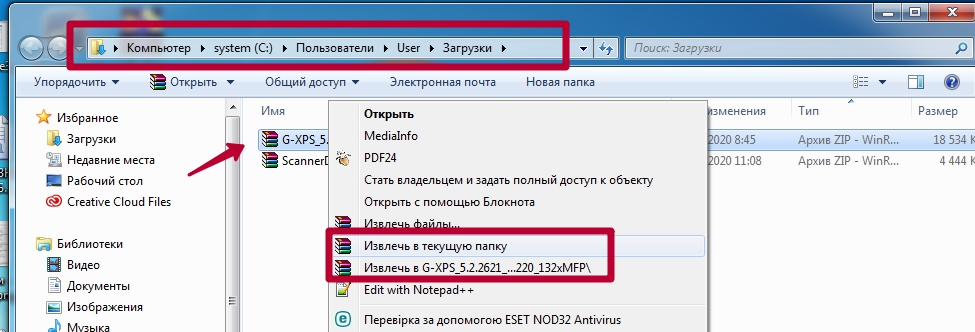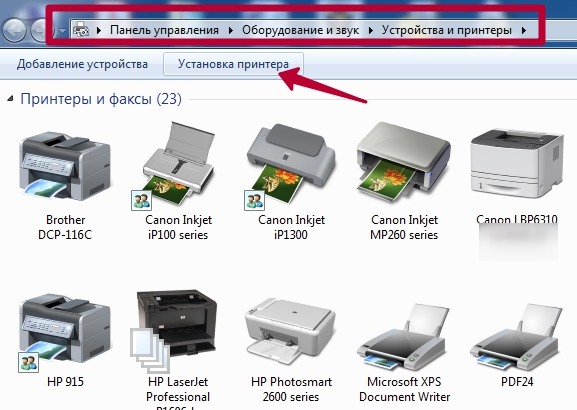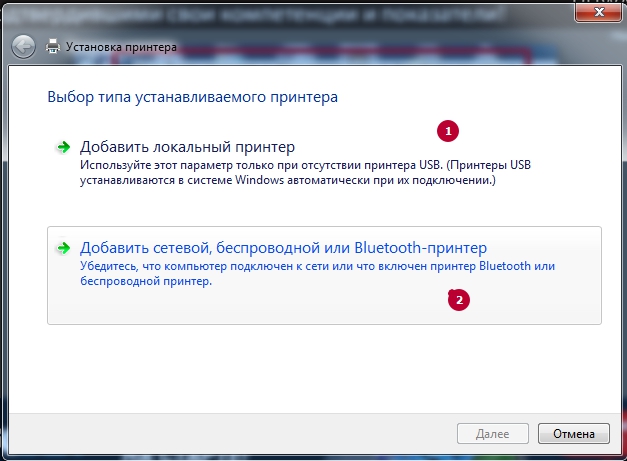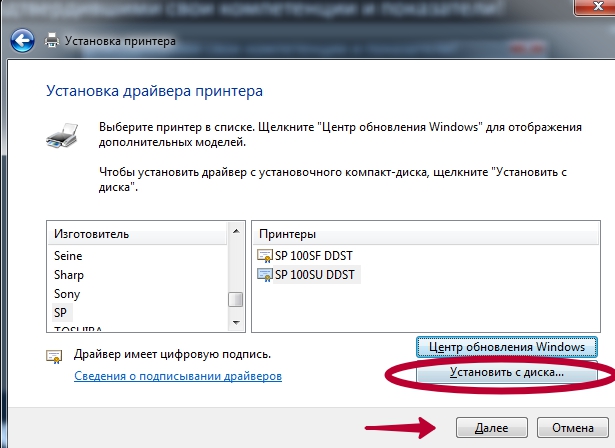Инструкция, как скачать драйвера для принтера Kyocera fs 1020 mfp и установить их
Кроме ссылок для скачивания официальных драйверов для Kyocera fs 1020mfp для Windows 10 и более ранних версий на этой странице Вы найдете подробную инструкцию по установке этого принтера. Если использовать не фирменный диск, то инсталляция обычного набора файлов ПО для этой модели является хоть незначительно, но сложной для неопытного пользователя.
Windows
Все представленные драйвера имеют русский интерфейс. Разбивка пакетов по «битности» системы происходит непосредственно в самих папках архива. Они указаны как 32bit и 64bit. Версии программного обеспечения подходят для ОС Windows XP/7/8/8.1/10. Рекомендации по установке найдете в последнем разделе этого материала.
- GX_DRIVERS_WIN.zip — обычный драйвер печати, без установки которого устройство работать не будет. Как минимум он должен быть закачан и установлен на компьютере.
- GX-XPS_Drivers.zip — этот пакет также включает XPS программу, которая позволит сохранять документы в соответствующий формат, аналогичный pdf.
- ScannerDRV.zip — сборник файлов для активации возможности сканирования TWAIN / WIA на Kyocera fs1020. Устанавливаются отдельно.
Mac OS
Драйвер для этой «операционки» только с английским интерфейсом. Можно применять в версиях начиная от 10.5 до 10.14.
Установочный диск
Учитывая, что установка пакетов производится в ручном режиме, то работа с готовым диском будет намного проще для простого неопытного пользователя печатающей техники. Единственным минусом такого решения может быть размер скачиваемого архива. Но при хорошем интернет соединении и это не помеха.
Инструкции пользователя
Руководство по эксплуатации на русском. Скачать (5,5 МБ).
Установка принтера
- Распакуйте архив с файлами в любой папке на диске своего ПК.
- Теперь через панель управления или любым другим способом переходим в раздел «Принтеры» и нажимаем на кнопку «Добавить». Здесь показано на примере «семерки».
- В этом окне можно выбрать тип подключения. В большинстве случаев нужен первый вариант. Второй более сложный и годится для офисного использования.
- Активируйте кнопку «Установка с диска». Сейчас объясним почему такой выбор.
Видео
Драйвер для принтера Kyocera FS-1020MFP / FS-1025MFP / FS-1120MFP / FS-1125MFP
| Тип |  / / / / |  |  |  |  |
 GX GX | Windows 10 — XP / 2012 — 2003 | 5.02.2621 |  | 17 [MB] | Скачать |
 GX-XPS GX-XPS |  | 18 [MB] | Скачать | ||
 | 1.04.27.13 |  | 4 [MB] | Скачать | |
 | 3.5.2601 |  | 11 [MB] | Скачать | |
 GDI GDI | Mac OS X 10.14 — 10.5 | 8.3504 |  | 1 [MB] | Скачать |
 | Mac OS X 10.5 — 10.11 | 1.1201 |  | 729 [KB] | Скачать |
 | Linux | 1.1.0228 |  | 1 [MB] | Скачать |
 | 1.1203 |  | 5.0 [MB] | Скачать | |
| Образ диска | Windows & Mac & Linux | 3.3 |  | 380 [MB] | Скачать |
Драйверы для МФУ Kyocera:
под Windows 10 — XP, Mac OS X 10.5 и старше, Linux.
Скачала образ диска принтер печатает, но сканирует в хранилище сканера, где это? Я нигде не найду сканированных файлов
В папке мои документы будет папка Scan там и ищи
Скачать драйвер Kyocera FS-1020MFP
Драйвер для Windows 10, Windows 8 / 8.1, Windows 7 Vista XP (32/64-bit)


Дополнительная информация. Если Вы не знаете, как подключить к компьютеру дополнительное устройство, и Вам нужна инструкция для его правильного подключения, можете использовать строку поиска на этом веб-сайте (находится в верхней правой части любой страницы) или напишите нам.
Для использования любого компьютерного устройства необходимо программное обеспечение (драйвер). Рекомендуется использовать оригинальное программное обеспечение, которое входит в комплект Вашего компьютерного устройства.
Если у Вас нет программного обеспечения, и Вы не можете его найти на веб-сайте производителя компьютерного устройства, то мы поможем Вам. Сообщите нам модель Вашего принтера, сканера, монитора или другого компьютерного устройства, а также версию операционной системы (например: Windows 10, Windows 8 и др.).
Поиск информации об операционной системе в Windows 10
Поиск информации об операционной системе в Windows 7, Windows 8, Windows 8.1. Читать далее.
Определение версии macOS, установленной на компьютере Mac (Версию операционной системы компьютера Mac и сведения о ее актуальности можно найти в разделе «Об этом Mac»).
В меню Apple в углу экрана выберите пункт «Об этом Mac». Вы увидите название macOS, например macOS Mojave, и номер версии. Если нужно также узнать номер сборки, для его отображения щелкните номер версии.